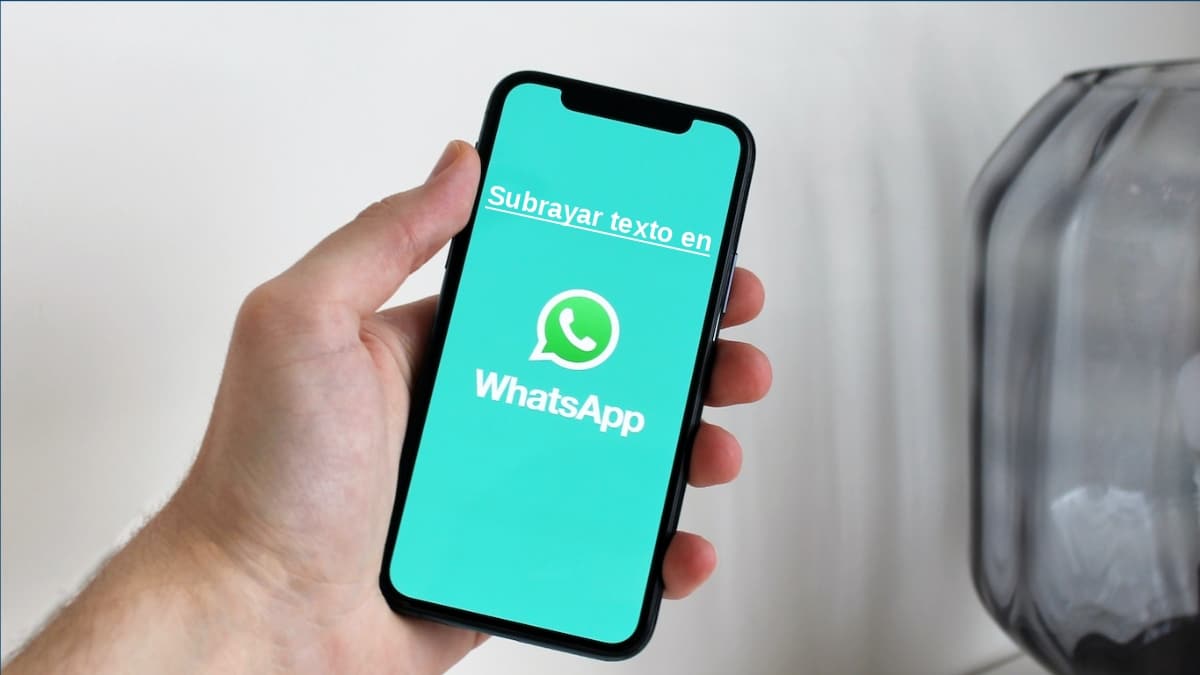
Gạch chân trong WhatsApp: Làm thế nào bạn có thể đạt được hiệu ứng văn bản?
Khi giao dịch với WhatsApp, nhiều hướng dẫn thường đầy đủ và hướng dẫn nhanh, mà chúng tôi đã thực hiện để bao gồm mọi thứ liên quan đến một ứng dụng nhắn tin nhanh tuyệt vời và mạnh mẽ như vậy. Do đó, hôm nay chúng tôi sẽ dành bài viết mới này cho một chủ đề đơn giản và hữu ích mà nhiều người thường tự hỏi mình trên Internet, một cách chung chung và theo cách sau: "Làm cách nào tôi có thể gạch chân văn bản trong WhatsApp?".
Và chúng tôi nói một cách chung chung, vì câu hỏi này thường đề cập đến trong thực tế và theo một cách chung chung, liệu nó có khả thi trong WhatsApp hay không, sức mạnh thay đổi phông chữ hoặc phong cách của văn bản, sử dụng các tính năng gốc hoặc các phương tiện bên ngoài khác, chẳng hạn như các ứng dụng bổ trợ hoặc thông qua việc sử dụng các trang web. Vì vậy, chúng tôi sẽ làm rõ câu hỏi này với khuyến nghị hữu ích trong vấn đề này.

Và chắc hẳn sẽ có người thắc mắc Tại sao việc gạch chân hoặc thay đổi kiểu văn bản trong WhatsApp có thể hữu ích? Chà, bởi vì ngày nay, nhiều người sử dụng WhatsApp theo cách rất chuyên sâu, cho cả mục đích sử dụng cá nhân cũng như mục đích sử dụng chuyên nghiệp và công việc.
Do đó, họ tìm kiếm những cách khác nhau để nổi bật, khác biệt và độc đáo, khi nói đến việc gửi tin nhắn của bạn để giao tiếp và đạt được mục tiêu. Và điều đó làm cho nó quan trọng để biết một số các lựa chọn thay thế hiện tại có sẵn cho nó.

Gạch chân trong WhatsApp: Làm thế nào bạn có thể đạt được hiệu ứng văn bản?
Trước khi bắt đầu giải thích chủ đề hôm nay và giải quyết các đề xuất của chúng tôi về điểm WhatsApp này, điều quan trọng là phải làm rõ rằng, về bản chất, ứng dụng nhắn tin tức thời này không cho phép hoặc gạch dưới văn bản, cũng như không thay đổi loại phông chữ mặc định của ứng dụng. Như vậy, theo mặc định nó chỉ cho phép sử dụng phông chữ đi kèm với nó.
Và, giới hạn này bao gồm hoặc bao gồm việc thay đổi loại phông chữ trên thiết bị di động của chúng tôi. Điều đó có nghĩa là, thay đổi phông chữ di động, sẽ không khiến người nhận thư của chúng tôi nhìn thấy một phông chữ khác trong đó.
Do đó, lựa chọn thay thế mà chúng tôi sẽ hiển thị bên dưới, nếu họ cho phép chúng tôi điều đó khi chúng tôi gửi tin nhắn với loại phông chữ đã thay đổi, những người nhận cùng có thể đánh giá cao những thay đổi về phông chữ. Vì, đó là mục tiêu mà bạn muốn đạt được.
Cách gốc để gạch chân văn bản trong WhatsApp hoặc các hiệu ứng văn bản có sẵn khác
Sử dụng các khả năng bản địa
Về bản chất, như chúng tôi đã trình bày trước đây, Không thể "gạch chân văn bản trên WhatsApp", nhưng nếu bạn có thể áp dụng các hiệu ứng khác trên đó. Để thực hiện việc này, có hai (2) cách khả thi mà chúng tôi sẽ thảo luận bên dưới, sau khi khởi động ứng dụng WhatsApp và bắt đầu trò chuyện với một số liên lạc, viết tin nhắn:
Tùy chọn 1
- Chúng tôi chọn một hoặc nhiều từ, nghĩa là một cụm từ hoặc một phần văn bản từ tin nhắn bằng văn bản.
- Chúng tôi đợi menu bật lên liên quan đến các tùy chọn văn bản được hiển thị.
- Chúng tôi chọn một trong 4 tùy chọn định dạng văn bản: đậm, nghiêng, gạch ngang và đơn cách.
- Và chúng tôi lặp lại quy trình, nhiều lần nếu cần, cho đến khi chúng tôi hoàn thành nhiệm vụ tùy chỉnh văn bản theo ý thích của mình.
- Chúng tôi gửi tin nhắn đến người nhận liên hệ.
Tùy chọn 2
- Chúng tôi chọn một hoặc nhiều từ, tức là một cụm từ hoặc một phần nội dung của tin nhắn bằng văn bản.
- Và giữa nội dung được chọn, nghĩa là, trước và sau văn bản đã chọn, chúng ta gõ các ký tự sau để có hiệu ứng chữ như sau:
- Dấu hoa thị (*): Để đạt được hiệu ứng chữ Bold.
- Dấu gạch dưới (_): Để đạt được hiệu ứng chữ Italic.
- Dấu ngã (~): Để đạt được hiệu ứng chữ: Gạch ngang.
- 3 dấu gạch ngược (`): Để đạt được hiệu ứng văn bản Đơn cách.
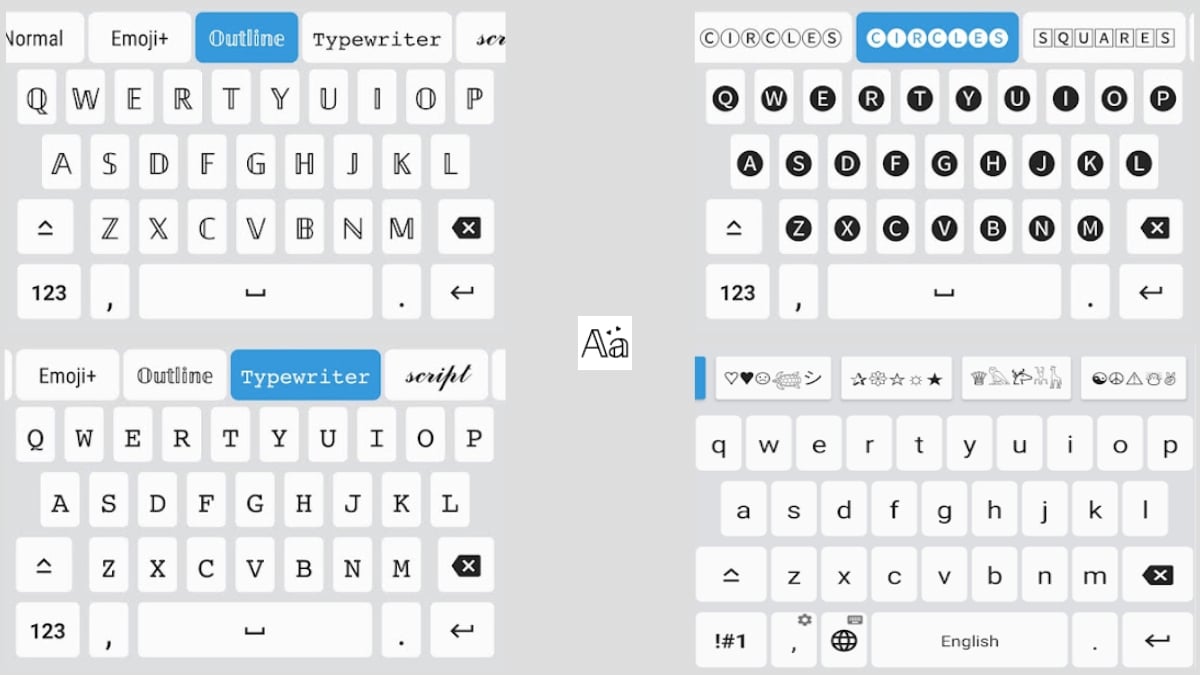
Cách giải quyết đã biết
Sử dụng một ứng dụng di động
Đối với trường hợp này, một ứng dụng di động được đề xuất là Phông chữ - Bàn phím chữ cái, mà là một ứng dụng bàn phím tuyệt vời và thiết thực cho phép chúng tôi tạo các tin nhắn văn bản tuyệt vời, bao gồm việc sử dụng văn bản được gạch chân, và lý tưởng để sử dụng trong tin nhắn SMS và trò chuyện ứng dụng nhắn tin tức thời. Và ngay cả trong các bình luận trên mạng xã hội, bài đăng trên trang web kinh doanh, câu chuyện và các bài đăng trực tuyến khác.
Ngoài ra, nó bao gồm khả năng sử dụng hàng chục loại phông chữ cho tin nhắn, phông chữ nhãn dán, biểu tượng và kaomojis. Điều này sẽ cho phép bất kỳ người dùng nào dễ dàng thể hiện bản thân hơn bao giờ hết.
Điểm: 4.5 - Nhận xét: + 1,21M - Lượt tải: + 100M.
Sử dụng một trang web
Đối với trường hợp này, một số tuyệt vời và hữu ích các trang web được đề xuất âm thanh:
Vì về cơ bản với những thứ này, chúng ta có thể, cả từ điện thoại di động và máy tính, sử dụng các chế độ khác nhau của chuyển đổi văn bản sang phông chữ unicode, điều này sẽ cho phép chúng ta tạo, sao chép và dán, bố cục thư mới với một hoặc nhiều loại phông chữ, hiệu ứng, ký tự và biểu tượng.

Thêm thông tin liên quan
Đến đây, chúng tôi chỉ có thể khuyên rằng nếu bạn muốn, biết và thử, khác ứng dụng hiệu ứng văn bản để đạt được “gạch chân trong WhatsApp” hoặc đạt được các hiệu ứng văn bản tuyệt vời khác, một cách nhanh chóng và an toàn, mục tiêu này có thể đạt được bằng cách nhấp trực tiếp vào mục sau liên kết cửa hàng chơi.
Hoặc, nếu bạn muốn biết thêm về định dạng của tin nhắn WhatsApp, bạn có thể thực hiện như sau liên kết chính thức whatsapp. Trong khi, trong trường hợp, bạn muốn khám phá và tìm hiểu thêm hướng dẫn và hướng dẫn trên WhatsApp Bạn có thể làm điều đó ở đây trên trang web của chúng tôi.


Tóm lại, và như có thể thấy trong hướng dẫn nhanh mới này, “gạch chân trong WhatsApp” không thể tự nhiên, nhưng có thể đạt được các hiệu ứng văn bản đẹp và hữu ích khác. Mặc dù, như thường lệ, hầu hết mọi thứ đều có thể thực hiện được thông qua các ứng dụng di động miễn phí và trả phí từ Cửa hàng Play hoặc thông qua việc sử dụng các trang web miễn phí chuyên dụng.
Và, nếu bạn là người dùng WhatsApp hiện tại, và sử dụng chúng thường xuyên, chúng tôi mời bạn cung cấp cho chúng tôi ý kiến của bạn thông qua ý kiến trên đó và việc sử dụng nó khi định dạng hoặc áp dụng các hiệu ứng trên văn bản. Cuối cùng, và trong trường hợp bạn thấy nội dung này thú vị và hữu ích, chúng tôi cũng mời bạn chia sẻ nó với những người khác. Ngoài ra, đừng quên khám phá thêm các hướng dẫn, hướng dẫn, tin tức và nội dung khác nhau của chúng tôi từ đầu web của chúng tôi.